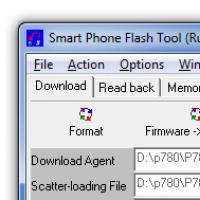Tekstieditorit Windowsille. ConTren: ICT: Tekstieditorit, WORD Tekstieditorit, jotka korvaavat Wordin
Tehtävä
Yksi yleisimmistä tietokoneen töistä on tiedon esittäminen tekstimuodossa. Tietokone tarjoaa sopivan ohjelmiston avulla mahdollisuuden kirjoittaa erilaisia tekstejä, tallentaa niitä eri tietovälineille, tarkastella, muokata jne. jne. Tehtävämme: muistaa tuntemasi tekniikat näihin tarkoituksiin käytettävien ohjelmien kanssa työskentelyssä ja omaksua uusia. Ensimmäinen oppitunti keskittyy pääasiassa tekstin syöttämiseen ja tallentamiseen.Merkkien koodaus.
Tietokoneet voivat käsitellä vain numeerista tietoa, mikä tarkoittaa, että jokainen näytöllä tai tulosteella näkyvä tekstin merkki on liitettävä johonkin numeroon - koodiin. Yleisin on yksitavuinen merkkikoodaus, eli koodaukseen käytetään 8-bittistä binaarilukua. Esimerkiksi: "1" = 01010001 = 49; "A" = 01000001 = 65; "I" = 11101111 = 239. Yhteensä 2 8 = 256 merkkiä voidaan koodata tällä tavalla. Alkuperäisessä ASCII-taulukossa nämä ovat latinalaiset aakkoset, välimerkit, numerot ja matemaattiset symbolit, diftongit, kreikkalaiset kirjaimet, pseudografiset symbolit. Mukattaessa tietokonelaitteita ja ohjelmia maassamme syntyi kyrillisten aakkosten sijoittamisen ongelma. Se on ratkaistu eri tavoin eri aikoina, ja koodaustaulukoita on useita. Yleisimmin käytetty vaihtoehtoinen koodaus on GOST, jossa kyrilliset merkit on järjestetty aakkosjärjestykseen diftongien ja kreikkalaisten kirjainten sijaan. WINDOWS:in kehitys mahdollisti pseudografiikkamerkeistä luopumisen (WINDOWS tukee todellista grafiikkaa) ja erikoismerkkien määrän lisäämisen. Mutta kyrillisten aakkosten sijaintia oli muutettava uudelleen. ANSII-koodaus. Tällä hetkellä kaksitavuinen UNICODE-merkkikoodaus on yleistymässä ja antaa 2 16 = 65536 merkkiä, mutta tämä kaksinkertaistaa tiedostojen koon. Unicode sisältää kaikki tärkeimmät merkistöt, joita käytetään yleisesti tietojenkäsittely- ja liiketoimintaympäristöissä. Kun tallennat asiakirjan Unicodessa, voit käyttää ohjausmerkkejä, jotka auttavat valitsemaan kirjoitussuunnan ja tekstin asettelun kielille, kuten arabian tai heprean.
Tällä hetkellä kaksitavuinen UNICODE-merkkikoodaus on yleistymässä ja antaa 2 16 = 65536 merkkiä, mutta tämä kaksinkertaistaa tiedostojen koon. Unicode sisältää kaikki tärkeimmät merkistöt, joita käytetään yleisesti tietojenkäsittely- ja liiketoimintaympäristöissä. Kun tallennat asiakirjan Unicodessa, voit käyttää ohjausmerkkejä, jotka auttavat valitsemaan kirjoitussuunnan ja tekstin asettelun kielille, kuten arabian tai heprean. Toimittajatyypit
Tekstieditorit ovat ohjelmia, joiden avulla voit kirjoittaa, tallentaa, valmistautua tulostukseen ja tulostaa tekstejä. Näitä ohjelmia on luotu runsaasti, ja ne kaikki voidaan jakaa kolmeen ryhmään. Teksti ensimmäisen ryhmän toimittajat, yksinkertaisimmat editorit, heijastavat kaiken näytöllä ja siinä järjestyksessä kuin tiedosto sisältää, ja se voi sisältää vain 256 merkkiä, jotka sisältävät yleensä latinalaisia ja venäläisiä kirjaimia (pieniä ja isoja kirjaimia), pseudografiaa ja joitain lisämerkkejä. Kaikki tämä yhdellä yksinkertaisella fontilla, yhdellä rivillä, ilman mahdollisuutta korostaa otsikoita, kirjoittaa matemaattista tai kemiallista kaavaa, käyttää erikoissymboleja ja muiden aakkosten kirjaimia, käyttää erikokoisia fontteja, lisätä kuvitusta. Tietenkin tällaiset ominaisuudet eivät nopeasti enää tyydyttäneet käyttäjiä. Jotkin merkit määriteltiin ohjausmerkeiksi, mutta niitä ei tulostettu, mutta ne kertoivat tulostimelle, milloin sivu tulee ohittaa, milloin vaihtaa toiseen fonttiin, milloin eri aakkosten merkki. Nämä tulostamattomat merkit tukkivat kuitenkin näytöllä näkyvän tekstin. Siksi tuli tekstiviestejä toisen ryhmän toimittajat, joka näytti näytöllä vain, mitä tulostetaan, mutta sisälsi myös kaikki tiedostossa olevat lisätiedot. Usein tällainen tiedosto voidaan ymmärtää vain tässä editorissa. Tekstin muotoileminen tuli mahdolliseksi, mutta sen havainnollistaminen piirroksilla ja kaavioilla oli mahdotonta. kolmannen ryhmän toimittajat avulla voit sisällyttää luomiisi asiakirjoihin tekstitietojen lisäksi myös piirustuksia, valokuvia, kaavioita ja muita esineitä. Kolmannen ryhmän toimittajia kutsutaan yleisesti myös tekstinkäsittelyohjelmiksi. Esimerkki tällaisesta editorista olisi tekstinkäsittelyohjelma. WinWORD.Muokkaajien kehitys ei mennyt vain tiedoston tietojen lisäämisen tiellä, vaan myös käyttöliittymää parantamalla ilmaantui kyky etsiä ja korvata, työskennellä useiden ikkunoiden kanssa, tekstin muotoilu, oikeinkirjoituksen tarkistus jne. Jokainen myöhempi editoriryhmä ei ainoastaan aseta tietokoneelle korkeampia vaatimuksia, vaan luo myös suurempia tiedostoja. Yksinkertaisimmat toimittajat eivät ole menettäneet merkitystään tähän päivään asti. Ensinnäkin tekstien luomiseen, joka ei ole tarkoitettu niinkään tulostamiseen, vaan erilaisten ohjelmien ja asetustiedostojen luomiseen. Tällaiset tiedostot eivät saa sisältää lisämerkkejä, jotka eivät näy näytöllä. Siksi ohjelmointijärjestelmän editorit, kuten Turbopascal, QuickBasic jne. yksinkertaiset editorit. Niillä on kuitenkin useita erityistoimintoja, jotka liittyvät ohjelmien käynnistämiseen ja toimintaan. Ensimmäiseen editorien ryhmään kuuluvat esimerkiksi sisäänrakennettu FAR-editori, NotePad-editori WINDOWSille ja muut.Yksinkertaisin Notepad-editori on Notepad.
Muistio on yksinkertainen tekstieditori, jota käytetään luomaan tekstitiedostoja (TXT) tai verkkosivuja, jotka eivät vaadi muotoilua ja ovat kooltaan enintään 64 kt. Muistio toimii vain ASCII/ANSI/UNICODE (pelkkä teksti) -muodossa olevien tiedostojen kanssa. Jos tiedosto vaatii tekstin muotoilua tai sen koko on suurempi kuin 64 kt, sinun tulee käyttää WordPad-tekstieditoria.Muistio voidaan käynnistää käyttämällä päävalikkoa: Käynnistä, Ohjelmat, Apuohjelmat. Saat lisätietoja muistilehtiöstä käyttämällä Ohje-valikon komentoa.
Muistiossa avattu tiedosto avataan yleensä ANSI-koodauksella. Jos tekstitiedostoa avattaessa näytetään joukko lukukelvottomia merkkejä, tiedosto on luotu toisella ASCII-koodauksella. ASCII-tiedostojen lukemiseen voit käyttää toista kirjasinta - Terminal. Käytä valikkokomentoa vaihtaaksesi fontin Muoto-Fontti.
Lisää aika ja päivämäärä asiakirjaan valitsemalla Muokkaa-valikosta Päivämäärä/Aika-komento. Jos Muistio-asiakirjan ensimmäisellä rivillä ensimmäisestä kohdasta alkaen kirjoita (isot kirjaimet ja piste vaaditaan):
.HIRSI
sitten joka kerta kun avaat tämän asiakirjan, Muistio lisää nykyiset päivämäärä- ja aikaarvot tietokoneen kellon mukaan tiedoston loppuun.
Oletusarvoisesti Notepad-asiakirjat tallennetaan ANSI-standardin tekstinä.
I Käytännön työ. Avaa Muistio, kirjoita .LOG-tiedoston ensimmäiselle riville
- syötä kellonaika ja päivämäärä, kirjoita oppitunnin aihe muistiin, tallenna se työpöydällesi nimellä Proba.txt.
- avaa tiedosto uudelleen, varmista, että nykyiset päivämäärä- ja aikaarvot on lisätty tiedoston loppuun.
- tallenna tiedosto samalla nimellä levykkeelle.
WinWord tekstinkäsittelyohjelma.
Tämä on monitoiminen tekstinkäsittelyohjelma. Se sisältää suuren osan siitä, mitä on kehitetty edellisten editorien sukupolville: useat ikkunat, makrot, kyky työskennellä lohkojen kanssa, etsiä ja korvata. Kaikki tämä on yhdistetty kätevään graafiseen käyttöliittymään ja WINDOWS-ohjejärjestelmään. WINWORD-editori mahdollistaa suuren määrän fontteja, joiden kokoa voidaan muuttaa mielivaltaisesti. Voit määrittää kunkin fontin merkit normaalisti, lihavoiduiksi, alleviivattuiksi tai kursivoituiksi, ja useiden ominaisuuksien yhdistelmä on mahdollinen. Kaavojen kirjoittamiseen voit käyttää merkkien käyttöönottoa ala- ja yläindeksien tilassa, erikoismerkkien lisäämisellä on erinomaiset ominaisuudet kappaleiden ja sivujen muotoiluun: voit asettaa minkä tahansa rivivälin, rivin tasauksen, punaisen rivin, testata. sarakkeet, paperimuoto, marginaalit, sivunumerointi ja paljon muuta. Kaikki yhden kappaleen muotoiluasetukset voidaan tallentaa "tyylinä" ja soveltaa niitä automaattisesti muihin kappaleisiin. Joukko dokumenttityylejä voidaan tallentaa "malli"tiedostoon ja käyttää samantyyppiseen suunnitteluun muiden asiakirjojen kanssa. Lisäksi WINWORD tarjoaa käyttäjälle noin tusina valmiita malleja, joita voidaan käyttää dokumenttien luomiseen tai omien mallien kehittämiseen. WINWORD tarjoaa käyttäjälle erilaisia automatisoituja työkaluja taulukoiden luomiseen ja käsittelyyn, mikä mahdollistaa nopean käytön malleja, luo taulukko, täytä se ja jopa käytä sitä laskelmiin (summat, keskiarvot ja paljon muuta). Taulukoiden numeeriset tiedot voidaan esittää erimuotoisten kaavioiden muodossa. Uusimmat versiot (voit tuoda ja lisätä WINWORD-asiakirjoihin muiden ohjelmien luomia tekstejä ja kuvia. Siksi vaikka WINWORD ei pysty rakentamaan monimutkaisia, monikerroksisia matemaattisia kaavoja tai monimutkaisia rakennekemiallisia kaavoja, nämä objektit voidaan Muiden ohjelmien luoma ja WINWORD-dokumenttiin "sisäänrakennettu" Monet muotoilu- ja muokkaustoimenpiteet suoritetaan automaattisesti - AutoFormat, AutoText jne. Mahdollisuus korjata kirjoitusvirheet ovat myös erittäin hyödyllisiä WINWORDin uusimmassa versiossa. Väärin kirjoitettu sana korjataan tai alleviivataan heti, tämä kaikki ei ole turhaa: korkeammat vaatimukset tietokoneelle (prosessori 80486 tai enemmän, 4-8 MB RAM-muistia, 80-100 MB levytilaa, hyvä näyttö). . WINWORD-dokumentti on useita kertoja suurempi kuin vastaava ASCII-koodien teksti.Käynnistä WINWORD. Ikkunan peruselementit
WINWORD-ohjelma voidaan käynnistää päävalikosta (yleensä Ohjelmat-valikon Microsoft Office -osiossa), käyttämällä työpöydällä tai Quick Launch -paneelissa olevaa pikakuvaketta. Ohjelma voidaan käynnistää myös avaamalla WORD-dokumentti WINWORD-ikkunan pääelementit:- Otsikko, ohjauspainikkeet Valikkopalkki Työkalupalkki.
- Työtila
- Viivain, liukusäätimiä voidaan siirtää hiirellä, asetuskentät
- vierityspalkit (alhaalla ja oikealla)
- Tilarivi - vihjerivi
I Käytännön työ. Käynnistä WORD, ymmärrä valikkoosien tarkoitus, työkalurivien tärkeimmät painikkeet ja tehtäväalue.
WORD-apujärjestelmä
Jos tarvitset apua työskennellessään, voit käyttää jotakin seuraavista resursseista: Kenttä Kirjoita kysymys toimii nopeana pääsynä ohjejärjestelmän kenttään, jotta löydät nopeasti tarvitsemasi vastaukset kirjoittamalla tähän kenttään. Esimerkiksi saadaksesi tallennustiedot kirjoittamalla: "how to save". Vastaukset näytetään osuvuuden järjestyksessä, mikä tarkoittaa, että kysymykseen sopivin vastaus näytetään ensin. Tehtäväruutu WINWORD Ohje, tarjoaa muita apuominaisuuksia. Se voidaan näyttää käyttämällä Ohje-valikkoa, WINWORD-ohjetta. Jos haluat valita tietyn aiheen, napsauta Sisällysluettelo-linkkiä. Lisäksi, jos olet yhteydessä Internetiin, WINWORD-ohjetehtäväruudussa näkyvät päivitykset ohjeaiheisiin ja -malleihin, jotka vastaavat eniten antamaasi kysymystä, sekä linkkejä koulutukseen. kursseja ja muita resursseja Microsoftin Web-sivustossa Office Online. Toimistoapulainen- graafinen objekti nopeaa apua varten. Käyttääksesi sitä, valitse Ohje-valikosta komento: Show Assistant. Kun napsautat Office Assistantia, näkyviin tulee kenttä, johon voit kirjoittaa kysymyksen.I Käytännön työ. Kokeile ohjejärjestelmää ja Office Assistantia.
Määritetään WINWORD
Seuraavia menetelmiä käytetään yleensä WORDin määrittämiseen:Asiakirjan näyttö:
- Näytä: Valikkonäkymä-Normaali, Näytä-sivun asettelu
- Scale: Menu View-Scale
- Kytke päälle/pois: Valikko Näytä-työkalupalkki
- Siirtäminen: vetämällä hiirellä;
- Painikkeiden lisääminen: Työkalut-Asetukset-valikko, Komennot-välilehti
- Avaa Teams-välilehti.
- Valitse Kategoriat-kentässä luokka komennolla, jonka haluat painikkeen suorittavan.
- Vedä haluamasi komentopainike Komennot-kentästä näytettävälle työkaluriville
- Tab Ovat yleisiä
- Vahvista muunnos (Mahdollisuus valita tiedostomuunnin avattaessa toisessa sovelluksessa luotu tiedosto.)
- Muista luettelo kohteesta... (Näyttää viimeksi käytettyjen asiakirjojen nimet Tiedosto-valikossa. Jos haluat muuttaa valikossa näytettävien asiakirjojen määrää, kirjoita tiedostokenttään numero väliltä 1-9.)
- Tab Säilytys
- Salli nopea tallennus. Nopeuta asiakirjan tallentamista tallentamalla vain tehdyt muutokset. Kun olet lopettanut asiakirjan käsittelyn, poista tämän valintaruudun valinta ja tallenna koko asiakirja. Täyden tallennus pienentää asiakirjan tiedostokokoa.
- Tallenna automaattisesti jokainen. Luo automaattisesti kopion asiakirjasta palautusta varten minuuttikentässä määritetyllä taajuudella. Kirjoita tähän kenttään luku väliltä 1–120. Jos tietokoneesi kaatuu tai virta katkeaa, automaattinen tallennustiedosto avataan, kun seuraavan kerran avaat Microsoft Wordin. Automaattinen tallennustiedosto saattaa sisältää tallentamattomia tietoja, jotka olisivat kadonneet kaatumisen vuoksi. Muista, että automaattinen tallennus ei korvaa Tallenna-komentoa.
- välilehti " Turvallisuus»
- Salasanat (Jos unohdat tai kadotat salasanasi, et voi avata asiakirjaa.)
- välilehti " Oikeinkirjoitus»
- Tarkista oikeinkirjoitus automaattisesti. Tarkistaa oikeinkirjoituksen automaattisesti kirjoittaessasi tekstiä ja merkitsee virheet.
I Käytännön työ. Aseta asiakirjan näyttö, näkymä (sivun asettelu) ja mittakaava (100 %). Kokeile työkalurivien käyttöä, lisää niihin ala- ja yläindeksipainikkeita. Tarkista ja tarvittaessa aseta WORD-toimintaparametrit.
Kirjoittaminen
Ennen kuin kirjoitat tekstiä, voit asettaa fonttiparametrit Muoto-Font-valikon tai Muotoilu-paneelin avulla. Tämä asettaa yleensä:- Fonttityyppi (avattava luettelo)
- koko (- " - " -)
- tyyli ("F", "K", "H")
Voit määrittää välittömästi kappaleen parametrit, tasauksen, sisennykset ja rivivälit (Menu Format-Paragraph tai Muotoilupaneeli.).
Kun kirjoitat tekstiä, sinun on voitava vaihtaa näppäimistön asettelua, syöttää ala- ja yläindeksit ja symbolit, jotka eivät ole näppäimistössä. Symbolien lisäämiseksi käytä Lisää symboli -valikkoa
I Käytännön työ. Aseta määritetyt fonttiparametrit ja kirjoita teksti (ilman grafiikkaa ja kaavaeditoria):
Courier New, 16, ZH,K - Nimesi, tiedekunta, ryhmä
Arial, 14, N - "1 mooli rikkihappoa (kaava) sisältää kuudesta kymmenestä molekyylien kahdeskymmeneskolmanteen potenssiin (lukumäärä)"
Times New Roman, 13.5, P - "alfa (symboli)- ja beeta (symboli)-aminopropionihapot"
- Kalsiumkarbonaatin hajoamisen palautuvan reaktion yhtälö (nuolilla)
- Reaktioyhtälö alumiinisulfaatin ja bariumnitraatin vuorovaikutukselle
- Tämän reaktion ioniyhtälö
- Kirjoita sana "koira" ja tarkista oikeinkirjoituksen tarkistus korostaaksesi ja korjataksesi virheet.
Työskentely tiedostojen kanssa
Wordessa luodut tiedostot voidaan tallentaa sekä omassa muodossaan (.doc-tunniste) että joissakin muissa muodoissa. Rich Text Format (.rtf) takaa yhteensopivuuden muiden ohjelmien kanssa ja suojan virustartunnalta. Pienimmät tiedostot saadaan, jos tallennat vain tekstiä (.txt), voit sitten käsitellä näitä tiedostoja Muistiossa.Kolme tapaa säästää:
- Työkalupalkki (levyke)
- valikko Tiedosto, Tallenna
- valikko Tiedosto, Tallenna nimellä
Kaksi ensimmäistä menetelmää ovat identtisiä - ne tallentavat tiedoston nykyisellä nimellä, nykyiseen hakemistoon. Jälkimmäinen on laajempi, sen avulla voit määrittää tiedostolle tallennuspaikan, antaa sille uuden nimen ja tallentaa sen eri muodossa. Tiedostomuoto asetetaan tallennusikkunan Tiedostotyyppi-kentässä.
I Käytännön työ. Tallenna tiedosto työpöydällesi NIT-kansioon nimellä Proba1, tallenna se nimellä Full Name eri muodoissa (RTF, teksti, ...). Vertaa tiedostokokoja
Sulje: kolme tapaa
- Ctrl-F4
- valikko Tiedosto, Sulje
- kaksoisnapsauta "X"-painiketta
Kun suljet, sinua voidaan pyytää tallentamaan tiedosto (jos viimeisiä muutoksia ei tallennettu)
I Käytännön työ. Sulje työtiedosto
Avoinna: kolmella tavalla
- kuvake (->)
- valikko Tiedosto, Avaa
- Tiedostovalikko, tiedostoluettelo
Kun avataan muun muotoisia tiedostoja (esimerkiksi ASCII-koodeja, *.txt), näytetään muunnospyyntö. ASCII-tiedostoille vastaus on "MS-DOS-teksti"
| => Office 2007:n ominaisuudet.
- Tiedosto-valikon sijasta käytetään painiketta Toimisto. - Kun avaat Microsoft Office Word 2007:ssä asiakirjan, joka on luotu Microsoft Office Word 2003:ssa, Word 2002:ssa tai Word 2000:ssa, yhteensopivuustila otetaan automaattisesti käyttöön ja asiakirjaikkunan otsikkorivillä näkyy " Supistettu toimintatila Yhteensopivuustilan käyttöönotto varmistaa, että asiakirjasi ei käytä uusia ja parannettuja Office Word 2007:n ominaisuuksia ja että Microsoft Wordin aikaisempien versioiden käyttäjät voivat muokata mitä tahansa asiakirjan osaa. - Yhteensopivuustilassa käyttämisen sijaan voit muuntaa asiakirjasi Office Word 2007 -tiedostomuotoon. Näin voit hyödyntää Office Word 2007:n uusia ominaisuuksia, mutta se voi vaikeuttaa Microsoftin aiempien versioiden käyttäjiä. Sana käytettäväksi. |
I Käytännön työ. Avaa tiedosto Proba1 uudelleen (3. menetelmä) avaa tiedosto Full Name.doc (1. tai 2. menetelmä) Avaa tiedosto Full Name.txt. Vertaa tiedostojen sisältöä. Kun työskentelet Office 2007:ssä, muunna asiakirja WORD-2007-muotoon.
Luo uusi asiakirja: kolme tapaa
- kuvamerkki (tyhjä arkki)
- valikko Tiedosto, Uusi
Toinen tapa näyttää valintaikkunan, jonka avulla voit valita mallin asiakirjan luomista varten. Jotkut mallit on merkitty sanalla "velho", mikä tarkoittaa, että seuraavassa valintaikkunassa voit selventää luotavan asiakirjan parametreja.
I Käytännön työ. Luo uusi asiakirja, kirjoita ensimmäiselle riville teksti: "Uusi asiakirja - koko nimi"
Työskentely ikkunoiden kanssa.
Käyttää yleisiä ikkunointitekniikoita ja komentoja Ikkuna-valikosta.
- Siirry haluamaasi ikkunaan Ctr-F6, Ikkunavalikko.
- Purista ja avaudu.
- Muutokset koossa ja sijainnissa.
I Käytännön työ. näyttää kaikki asiakirjat näytöllä samanaikaisesti, "Vertaa rinnakkain" -tilassa kaksi asiakirjaa
Työskentely tekstilohkojen kanssa.

Kun asetat lohkon puskuriin, voit liittää niin monta kopiota kuin haluat eri asiakirjoihin, ei vain WINWORDiin vaan myös muihin ohjelmiin.
I Käytännön työ. Kopioi Full Name.doc-tiedoston sisältö uuteen asiakirjaan ja kirjoita se nimellä Proba2 NIT-kansioon.
- Kopioi työtiedostot NIT-kansiosta levykkeelle. Varmista, että ne ovat saatavilla levykkeellä. Testin läpäiseminen suoritetulla tehtävällä levykkeellä Levykkeellä: Muistiossa luotu Proba.txt, Full Name.txt, Full Name.rtf, Full Name.doc, Proba2.doc - määritetyllä sisällöllä.
Huolimatta kaikesta Microsoft Wordin mukavuudesta ja toimivuudesta, harvoin kukaan käyttää sen ominaisuuksia edes puolivälissä. Yksinkertaisen asiakirjan kirjoittamiseen ja muokkaamiseen ei tarvita koko ohjelman arsenaalia. Toisaalta, onko edes järkevää käyttää kallista ja kömpelöä tekstieditoria sellaisiin tarkoituksiin, jos sen nopeat ja kompaktit ilmaiset vastineet käsittelevät sitä yhtä hyvin? Itse asiassa tämä artikkeli on omistettu erilaisten tekstieditorien - Notepadin ja MS Wordin "korvikkeiden" - katsaukseen.
AbiWord 2.3.1
AbiWord 2.3.1
Ilmainen ohjelmisto
Tuomio
Kehittäjä Abisource-yhteisö
Koko 4,88 Mt
Tuttu käyttöliittymä; kaikki mitä tarvitset asiakirjojen käsittelyyn; Venäjän ja Ukrainan kielten automaattinen oikeinkirjoituksen tarkistus
Tunnetuin ja luultavasti paras tekstieditoreista, jotka on sijoitettu suoraan Wordpadin/Wordin korvikkeeksi. Ei vitsi, AbiSourcen harrastajaryhmä onnistui sovittamaan 5 Mt:n jakelusarjaan kaikki kotikäyttäjälle tarpeelliset toiminnot! Kaikenlaiset tekstin muotoilutyylit, täydellinen haku/korvaaminen, OLE-tuki (Object Linking & Embedding - yksinkertaisesti sanottuna tekstin, kuvien, taulukoiden tuonti muista Windows-sovelluksista), erilaisia pieniä asioita, kuten erikoismerkit, ylä- ja alatunnisteet - tämä on ehkä lyhyt kuvaus ohjelmasta. Ja tietysti tuttu ja tuttu käyttöliittymä, jota ei voi ulkoisesti erottaa MS Word -käyttöliittymästä.
Mielenkiintoinen AbiWordin ominaisuus on Dokumenttihistoria-toiminto, eli kaikkien aiempien dokumentin versioiden tallentaminen ja mahdollisuus verrata muokattua tekstiä alkuperäiseen. Artikkelin, työkurssien, abstraktin parissa työskennellessä se on enemmän kuin hyödyllinen ja auttaa säästämään paljon aikaa. Myöskään oikeinkirjoituksen tarkistusta ei unohdeta - minkä tahansa vakavan tekstieditorin muuttumaton attribuutti. Kehittäjien kunniaksi tuetaan sekä venäjän että ukrainan kieliä, joiden sanakirjat voi ladata ohjelman verkkosivuilta. On myös mahdollista liittää mukautettu MS Word -sanakirja (muistutan, että Windows XP:ssä se sijaitsee seuraavassa osoitteessa: C: Documents and Settings USERNAMEApplication DataMicrosoftProof) - tämän avulla voit välttää AbiWordin uudelleenkoulutuksen vanhoilla termeillä.
Mutta silti tärkeintä on, että minkä tahansa version Word-asiakirjat (mukaan lukien nykyaikaisin MS Office 2003:n osana) avautuvat AbiWordissa täysin oikein, kaikki tyylit ja muotoiluelementit säilyvät. Vastakkaiseen suuntaan ei ole ongelmia, mikä taas vahvistaa AbiSource-kehityksen monipuolisuuden ja erinomaisen yhteensopivuuden.
Osa kritiikkiä aiheuttaa vain työkalurivin manuaalisen mukauttamisen mahdottomuus - se on tiukasti kiinnitetty, eikä uusien komponenttien, kuten yläindeksin/alaindeksin, lisääminen/poistaminen toimi. Tämä vaiva on kuitenkin helppo poistaa, jos liität ylimääräisen Extra-paneelin, joka sisältää kaikki muut työkalut, joita tarvitaan mukavaan tekstin työskentelyyn. Upea ilmainen vaihtoehto MS Wordille!
Editor 4.13

Editor 4.13
Shareware, 40 dollaria
Tuomio
Kehittäjä Emurasoft
Koko 1,52 megatavua
Hyvä ulkonäkö; tehokas työ suurien tiedostojen kanssa; kohtuullinen toimivuus
Sharewaren tila
Ehkä paras kuvaus EmEditorista on "Muistilehtiö, muokattu pienimpiin yksityiskohtiin". Loppujen lopuksi yksinkertaista mutta kompaktia tekstieditoria tarvitaan melko usein - esimerkiksi henkilökohtaisiin muistiinpanoihin tai vakavampiin asioihin, kuten ohjelmointiin ja web-suunnitteluun. Toinen asia on, että standardi Muistio ei sovellu tähän rooliin millään tavalla muokatun tiedoston koon (enintään 64 kt) ja huonon toiminnan vuoksi.
EmEditorista puuttuu täysin Microsoftin aivolapsen puutteet - suurten tiedostojen työstä (jopa 500 Gt) yksinkertaisesti erinomaisiin toimivuuteen lähtötason editorissa. Ensinnäkin EmEditor kiinnostaa varmasti ohjelmoijia - kiitos kyvyn alleviivata ja korostaa komentoja eri ohjelmointikielillä sekä luoda JavaScript- tai VBScript-makroja. Samanlaisia kehuja voidaan antaa HTML:n kanssa työskentelemisestä; Pseudo-moni-ikkunainen käyttöliittymä helpottaa useiden tiedostojen käsittelyä samanaikaisesti. Tuki drag'n'dropille, Unicodelle ja kaikille suosituille tekstimuodoille on myös täysin toteutettu. Periaatteessa jopa Word-asiakirja avautuu, vaikka muotoilu häviääkin. No, viimeisenä silauksena kannattaa huomioida syötettyjen URL-osoitteiden ja sähköpostiosoitteiden automaattinen muuntaminen hyperlinkeiksi. Kokonaisvaikutelman pilaa vain ohjelman shareware-tila, joka tarjoaa vain 30 päivää ilmaista EmEditorin käyttöä...
MiB Editor 1.26

MiB Editor 1.26
Ilmainen ohjelmisto
Tuomio
Kehittäjä Seldon
Koko 750 kt
Pieni koko; rikas toiminnallisuus
Maalaismainen ulkonäkö; ei tue RTF:ää
Erittäin mukava venäläinen kehitys, joka on lähinnä ihanteellista Notepadia. Itse asiassa on jotenkin jopa hankalaa kutsua tätä ohjelmistokompleksia tekstieditoriksi - jotain, mutta kirjoittaja ei selvästikään riistänyt sitä toimivuudesta (koolla 750 kt!). Esimerkiksi niin banaali asia kuin tekstin uudelleenkoodaus. Kun olet kirjoittanut sadannen kerran sanan ghbdtn sanan "hello" sijaan, tai, mikä vielä pahempaa, hyvän tekstikappaleen väärässä asettelussa, alat jotenkin katsoa eri tavalla tällaisen toiminnon puuttumiseen MS Wordissa. MiB Editoriin on jo asennettu vakiomoduuli asettelujen muuttamista varten, eivätkä tällaiset virheet aiheuta ajanhukkaa. Ja miksi Microsoft ei arvannut... Muita yleisesti käytettyjä koodauksia ei ole unohdettu - KOI-8, DOS, UTF ja Win-1251, samoin kuin muuntaminen mihin tahansa suuntaan. Ohjelman ulkonäkö ei vain ole houkutteleva - se ansaitsee selvästi parempaa.
Työ HTML:n ja ohjelmointikielten kanssa on myös tehty hyvin, ja laskin a la MathCAD plus yksikkömuunnin on täysi ilo. Kätevä kirjanmerkkijärjestelmä, yksityiskohtaiset tilastot, tekstin salaus ylittävät selvästi keskimääräisen Notepad-kloonin, ja äänikoneiden tuki (!) ylittää täysin kaikki kohtuulliset rajat. Ei, se ei vain ole mahdollista! Tällaisista toiminnoista MiB Editor voi antaa anteeksi paljon, ei edes kaikkein vaikuttavin käyttöliittymä. Mitä voin sanoa - ehdottomasti paras vaihtoehto Notepadille!
Millainen pitäisi olla ihanteellinen tekstieditori?
Ennen kuin valitset kotitekstieditorin, sinun tulee selvästi päättää, mitä tarkalleen tarvitset - Muistio-korvaa tai yksinkertaistettua Wordia. Näin ollen näiden kahden ohjelmistoluokan vaatimukset ovat täysin erilaiset. Näin ollen lähtötason editoreissa pääpaino on kyvyssä työskennellä erilaisten koodausten, kätevien työkalujen HTML:n, skriptien ja ohjelmointikielten kanssa. Ominaisuudet, kuten tekstin muotoilu, oikeinkirjoituksen tarkistus ja usean ikkunan käyttöliittymä, eivät yksinkertaisesti ole merkityksellisiä tässä.
Mutta Wordin kaltaisille toimittajille jälkimmäisistä asioista tulee ensisijaisen tärkeitä. Itse asiassa, jos tämän tason ohjelma ei voi lisätä ylä- ja alatunnisteita, luoda numeroituja luetteloita ja varsinkin tasata tekstiä leveydellä, sitä ei voida luokitella keskitason editoriksi. Lisäksi tapa, jolla nämä toiminnot toteutetaan, on yhtä tärkeä; Esimerkiksi usean ikkunan käyttöliittymän on oltava todella kätevä, samanlainen kuin FireFox/MyIE2:n kirjanmerkkien periaate, muuten sen koko merkitys menetetään. Tämä sisältää myös yhteensopivuuden Microsoft Word -muodon kanssa sekä RTF-muotoiluominaisuudet. Ja tietysti on toivottavaa laajentaa tämän luokan ohjelmistojen toimintoja, kuten luoda yksinkertaisia geometrisia muotoja, osoittimia jne.
ListEdit 2.6

ListEdit 2.6
Ilmainen ohjelmisto
Tuomio
Kehittäjä Aleksanteri Trefilov
Koko 380 kt
Tehokas käyttöliittymä; intuitiivisuus työssä; integrointi Total Commanderiin
Ei mitään merkittävää
Yksinkertainen mutta mukava ohjelma RTF-, HTML- ja TXT-tiedostojen katseluun ja muokkaamiseen. ListEditin käyttöliittymä ei ole täynnä tarpeettomia työkaluja, mutta näyttää silti erittäin tyylikkäältä, joten sen kanssa on ilo työskennellä. Ohjelman pääominaisuuksista on syytä huomata oikeinkirjoituksen tarkistus (edellyttäen, että MS Word on jo asennettu tietokoneellesi, koska ListEdit käyttää täsmälleen työkalujaan), koodausten muuttaminen (KOI-8, Win-1251, DOS, ISO), minkä tahansa kokoisten tiedostojen avaaminen ja muut tämän luokan ohjelmistojen vakiotoiminnot. Tekstin muotoilutyökaluja ei ole, mutta niitä ei yleensä tarvita täällä. Mutta ListEdit voi toimia oikein binääritiedostojen (esimerkiksi *.exe tai ohjainkirjastojen *.dll) kanssa ja muokata niitä suoraan ikkunassaan. No, kolmannen osapuolen lisäosien avulla ohjelma voidaan helposti yhdistää suosittuun tiedostonhallintaan Total Commander, mikä tekee tietojen selaamisesta ja katselusta tietokoneellasi paljon mukavampaa. Tätä helpottaa myös apuohjelman melko laajat "multimedia"-ominaisuudet, esimerkiksi kuvien katselu JPG-, PNG-, GIF- ja Web-sivuilla sekä jopa tila. Diaesitys tiedostoryhmälle. Olemme myös erittäin tyytyväisiä rajoittamattomaan määrään peruutuksia/palautuksia tekstiä muokattaessa sekä melko kätevään kirjanmerkkijärjestelmään. Tietysti olisi mukava myös mahdollisuus korjata automaattisesti eri asettelulla kirjoitettu teksti.
PolyEdit 5.0 RC

PolyEdit 5.0 RC
Ilmainen ohjelmisto
Tuomio
Kehittäjä PolySoft-ratkaisut
Koko 1,17 Mt
Kompakti; runsaasti mahdollisuuksia
Ukrainan kielellä ei ole oikeinkirjoituksen tarkistusta. Englanninkielinen käyttöliittymä
Upea kilpailija AbiWordille entisen Neuvostoliiton kehittäjiltä. Ideologisen inspiroijansa (eli WinWordin) tavoin PolyEdit keskittyy ensisijaisesti korkealaatuiseen tekstin suunnitteluun ja muotoiluun. Integraatiota järjestelmään ei myöskään unohdeta: taulukot, piirustukset, clipart-kuvat, objektit eri Windows-sovelluksista - kaikki tämä lisätään PolyEdit-asiakirjaan silmänräpäyksessä. Siellä on myös automaattinen oikeinkirjoituksen tarkistus venäjän ja englannin kielille ja jopa erityinen "älykäs" moduuli leikepöydän sisällön valvontaan, automaattinen tekstimuoto (RTF tai ASCII) ja paljon muuta.
Kummallista kyllä keskitason editorille, PolyEdit voi työskennellä myös binääritiedostojen kanssa (aikoihin asti tämä oli Notepad-tyyppisten apuohjelmien etuoikeus), ja heti muokkauksen jälkeen se käynnistää ne suoritettavaksi. Intuitiivinen ja käyttäjäystävällinen Word-tyylinen käyttöliittymä täydentää kuvan. Työkalupalkki sisältää kaikki tärkeimmät toiminnot - alkaen rivivälistä kappaleessa ja päättyen nopeaan taulukkojen piirtämiseen. No, sisäänrakennetun sähköpostiohjelman avulla voit lähettää työsi välittömästi vastaanottajalle.
Kaiken kaikkiaan puuttuu vain piirustuspaneeli yksinkertaisten muotojen ja vuokaavioiden luomiseksi sekä moduuli "väärään" asetteluun kirjoitetun tekstin korjaamiseksi. Eikä ohjelman tiheämpi päivitys haittaisi, sillä nykyinen versio 5.0 RC pienin muutoksin on ollut olemassa reilut puolitoista vuotta. Ja sitten, katso, AbiWord ottaa johdon...
Aluksi halusin tehdä katsauksen erikseen jokaiselle editorikategorialle - vaihtoehtona notepadille, MS Officelle, koodin muokkaamiseen ja verkossa, mutta päätin silti kerätä kaiken yhteen artikkeliin. Se sisältää ilmaisia editoreja vaihtoehtona jo tutulle ja tavalliselle muistikirjalle ja MS-sanalle. Kuten aina, voit ladata ne viralliselta verkkosivustolta ja asentaa ne itse ja kokeilla niitä. Miksi maksaa maksullisista tuotteista, kun on olemassa sellaisia vaihtoehtoja, joskus jopa parempia kuin maksulliset analogit. Kaiken kaikkiaan arvostelusta ei tullut paljon, ei vähän, vaan 29 toimittajaa.
Ilmaiset vaihtoehtoiset editorit korvaamaan MS officen
1) OpenOffice.org
Mielestäni olisi järkevää laittaa se listan ensimmäiseksi, koska se on nykyään suosituin.
OpenOffice.org (OOo) on ilmainen toimistopaketti, joka on suunniteltu korvaamaan tunnetun Microsoft Office -ohjelmiston sekä muoto- että käyttöliittymätasolla. OpenOffice.orgin avulla voit helposti ladata MS-Office-asiakirjoja (Word, Excel, Powerpoint), muokata niitä ja tallentaa ne sekä alkuperäisessä muodossa että OpenOffice.org-muodossa.
OpenOffice.org voi olla hyödyllinen kaikille, jotka tarvitsevat tehokkaan ohjelman, jossa on korkea turvallisuus, toiminnallisuus, joustavuus ja yhteensopivuus käytettäväksi liike-elämässä, hallinnossa, koulutuksessa ja yksityisellä sektorilla. Yksi paketin hyödyllisistä ominaisuuksista on kyky käyttää sitä ilman asennusta, jonka avulla voit ajaa ohjelmaa esimerkiksi muistitikulta.
Tarkemmat tiedot on piilotettu spoilerin alle. Laajentaa.
OpenOffice.org sisältää seuraavat ohjelmat:
OpenOffice.org Writer (ohjelma tekstidokumenttien käsittelyyn ja visuaalinen HTML-editori, samanlainen kuin Microsoft Word).
- OpenOffice.org Calc (Microsoft Excelin kaltainen taulukkolaskentaohjelma).
- OpenOffice.org Draw (ohjelma vektorigrafiikan luomiseen ja muokkaamiseen).
- OpenOffice.org Impress (Microsoft PowerPointin kaltainen ohjelma pienten esitysten valmisteluun).
- OpenOffice.org Base (tietokannan hallintajärjestelmä - DBMS).
- OpenOffice.org Math (matemaattinen kaavaeditori).
- Järjestelmä makrokomentojen (makrojen) tallentamiseen.
- Käynnistyksen kiihdytystyökalu (käyttäen esilatausta).
Voit ladata OpenOfficen ilmaiseksi osoitteesta
2) LibreOffice

Toiseksi suosituin on tämä tuote. Toimivuus on myös erinomainen.
LibreOffice on ilmainen, itsenäinen avoimen lähdekoodin toimistopaketti, joka on luotu OpenOffice.org-ohjelmistopaketin haarana. LibreOffice on ilmainen henkilökohtaiseen, koulutus- tai kaupalliseen käyttöön. Voidaan käyttää ilman lisenssimaksuja perheen, ystävien, työtovereiden, opiskelijoiden, työntekijöiden ja niin edelleen.
Kaikki LibreOffice-komponentit sopivat hyvin ja täydentävät toisiaan tarjoamalla käyttäjälle kaiken tarpeellisen päivittäiseen työskentelyyn dokumenttien, tiedon syöttämisen, systematisoinnin ja analysoinnin, markkinoinnin, esittelyjen ja koulutuksen parissa. LibreOffice on helppokäyttöinen ja sitä voivat käyttää ilman erityistä koulutusta kuka tahansa, joka on jo työskennellyt toimistoohjelmien kanssa.
LibreOffice koostuu seuraavista osista:
LibreOffice Writer on ohjelma tekstidokumenttien ja visuaalisen HTML-editorin kanssa työskentelemiseen.
- LibreOffice Calc - ohjelma laskentataulukoiden kanssa työskentelemiseen.
- LibreOffice Draw - ohjelma vektorigrafiikan luomiseen ja muokkaamiseen.
- LibreOffice Impress - esityksen valmisteluohjelma.
- LibreOffice Base - mekanismi yhteyden muodostamiseksi ulkoisiin tietokantajärjestelmiin ja sisäänrakennettu HSQLDB DBMS.
- LibreOffice Math - matemaattisten kaavojen editori.
Voit ladata LibreOfficen ilmaiseksi osoitteesta
3) [R]Ohjelmistoeditori

R]Software Editor on tehokas ilmainen tekstieditori, joka tukee kaikkia tekstin käsittelyn perustoimintoja. Ohjelma käyttää usean asiakirjan käyttöliittymää (useita asiakirjoja voidaan avata samanaikaisesti yhdessä ikkunassa).
Tuetut tekstimuodot - RVF, RVP, RTF, XML, HTML, TXT, EXE. Lisää kuvia seuraavissa muodoissa: BMP, EMF, WMF, ICO, JPG, GIF (mukaan lukien animoitu), PNG, SWF.
[R]Software Editorin pääominaisuudet:
Fontin, koon, tekstin värin, taustavärin, tyylin, välilyöntien, offsetin ja tekstin mittakaavan valinta
- Kappaleen tasaus vasemmalle, oikealle, keskelle ja leveydelle. Kappaleiden välin asettaminen ennen ja jälkeen rivin, rivivälin, sarkainten asettaminen. Aseta mukautettu reunus ja täyttöväri kappaleelle.
- Luettelomerkittyjen ja numeroitujen luetteloiden luominen (mukaan lukien monitasoiset luettelot).
- Visuaalinen työskentely taulukoiden kanssa: rivien, sarakkeiden lisääminen ja poistaminen, yhdistäminen, solujen jakaminen, reunojen, kehysten asettaminen, tekstin pystytasaus soluissa. Muunna teksti taulukoiksi ja taulukot tekstiksi.
- Tekstin ja kuvien suunnittelu hypertekstilinkeillä.
- Oikeinkirjoituksen tarkistus MS Office -sanakirjoilla (versiot 2000 asti) tai ISpellillä.
- Oikoluku suoritetaan taustalla tai pyynnöstä.
- Muokattavat automaattisen korjauksen luettelot kirjoittaessasi (voidaan poistaa käytöstä).
- Mukautettavat pikanäppäimet.
- Toiminto, joka laskee sanojen määrän ja kaikkien sanojen osuuden asiakirjassa.
- Mahdollisuus muuntaa BMP-asiakirjakuvia JPG-, GIF- tai PNG-muotoon.
- Etsi ja korvaa toimintoja.
- Tekstin koodaus muunnostoiminnot (KOI, DOS, ISO).
- Tulosta esikatselulla.
Koska virallinen sivusto "kuoli" vuonna 2008 eikä uusia julkaisuja ole odotettavissa, suosittelen lataamaan uusimman version 1.3.12
tältä sivustolta. Ennen sitä he onnistuivat mukauttamaan tuotteen Windows 98- ja XP-versioihin. En asentanut sitä seitsemään, voit tarkistaa itse, kuinka se toimii uusissa versioissa. Venäjän kieli on edelleen olemassa.
4) AbiWord

AbiWord on nopea, ilmainen tekstieditori, jossa on runsaasti toimintoja ja selkeä käyttöliittymä. Sitä voidaan käyttää vaihtoehtona Microsoft Officelle yksinkertaisen tekstin ja "sekoitettujen" (taulukoiden ja kuvien) asiakirjojen luomiseen, muokkaamiseen ja tulostamiseen sekä niiden tallentamiseen suosituimpiin muotoihin.
AbiWord-ohjelman ydin on melko kompakti ja käyttää vähän järjestelmäresursseja, joten sitä voidaan käyttää lähes kaikissa tietokoneissa niiden kokoonpanosta riippumatta.
AbiWordin tärkeimmät ominaisuudet:
Täysi integrointi Windows-käyttöjärjestelmään.
- AbiWord tukee kaikkia vakiomuototyyppejä: OpenOffice.org, Microsoft Word, WordPerfect, Rich Text Format, HTML ja monet muut...
- Ohjelman laaja toiminnallisuus: tekstin muotoilu, kuvien, taulukoiden ja tyylien käsittely, oikeinkirjoituksen tarkistus...
- Monikielinen käyttöliittymä. Myös ukrainan ja venäjän kieliä tuetaan.
- Ukrainan ja venäjän oikolukutoiminnon käyttö on mahdollista, kun olet ladannut vastaavat sanakirjat.
- Komentorivituki. AbiWord on helposti integroitavissa muihin ohjelmiin, mikä voi olla hyödyllistä esimerkiksi luotaessa suurta määrää samantyyppisiä asiakirjoja.
- Tekstieditorin ominaisuuksien laajentamiseksi on luotu lisäosia (plugineja), joiden avulla AbiWord voidaan "opettaa" suorittamaan yksi tai toinen tarvitsemasi toiminto.
Voit ladata AbiWordin ilmaiseksi osoitteesta
Huomautus:
Asenna venäjän oikolukusanakirja lataamalla ja purkamalla se sopivaan hakemistoon (oletuksena C:/Program Files/AbiWord/dictionary/ispell). Voit myös valita tarvittavat kielet ohjelman asennuksen yhteydessä (tässä tapauksessa asennusohjelma lataa ja asentaa ne itse.
Ohjelma ilmeisesti hylättiin vuonna 2010 ja nyt se tukee enintään Windows XP:tä.
5) Lotus Sinfonia

IBM Lotus Symphony on ilmainen sarja toimistosovelluksia tekstien, laskentataulukoiden, esitysten ja muiden suljetun lähdekoodin asiakirjojen luomiseen, muokkaamiseen ja jakamiseen. Se käyttää OpenOffice.org-teknologioita ja Eclipse-alustaa, joka on ilmainen integroitu kehitysympäristö modulaarisille monialustussovelluksille, ja tukee ODF (OpenDocument) -standardeja. Lotus Symphony sisältää ohjelmia, kuten Symphony Documents, Symphony Presentations ja Symphony Spreadsheet. Symphony voi toimia erilaisten asiakirjamuotojen kanssa, mukaan lukien MS Officessa käytetyt. Oletusarvoisesti asiakirjat tallennetaan ODF-muodossa. Asiakirjoja voi myös tallentaa ohjelmasta PDF-muodossa.
Lotus Symphony -ominaisuudet:
- VBA-skriptien tuki
- ODF 1.2 -standardin tuki
- OLE-tuki Office 2007:lle
- kyky lisätä OLE-, ääni- ja videotiedostoja
- uusi ClipArt-galleria
- kyky luoda uusia käyntikortteja ja tarroja, uusia mallitiedostoja
- tuki VML-kuville OOXML-tiedostoissa
- Useiden vaihtoehtojen tuki laskentataulukko- ja taulukkotiedostojen suojaamiseksi VBA API:ssa
- tuki lisäosille oikolukusanakirjan lataamiseen 22 kielellä Windows- ja OS-käyttäjille
- Objektin parempi graafinen renderöinti parannetun anti-aliasoinnin ansiosta
Asiakirjan editori
- tuki alkuperäisille sisäkkäisille taulukoille.
- tuki monisivuiselle asettelulle.
- Autotext-toiminnon tuki
Taulukkoeditori
Uusia mahdollisuuksia:
- yhtälön ratkaisija
- arkin zoomaus
Esityksen editori
- näyttää kuvia useilla näytöillä
- Lisää animaatioita, graafisia ja tekstiobjekteja, tekstitehosteita.
- enemmän sivuasetteluja.
Kaaviot
- uusi moottori piirtämiseen.
- lisätyt kaaviotyypit: sylinterit, kartiot, pyramidit...
Voit ladata Lotus Symphonyn ilmaiseksi osoitteesta
6) SoftMaker FreeOffice

SoftMaker FreeOffice on suhteellisen uusi ja hyvä editori, joka voi avata ja muokata paitsi tekstitiedostoja, myös esitys- ja taulukkomuotoja (.doc/docx, xls/xlsx, ppt/pptx).
Tämä paketti sisältää tekstieditorin TextMakerin, taulukkolaskentaohjelman PlanMakerin ja esitysohjelman SotMaker Presentations. Mukana toimitetaan myös Smash-apuohjelma, joka voi käynnistää kaikki ohjelmat ilmaisinalueelta.
Käyttöliittymän kieli on venäjä.
Lataa ilmainen editori osoitteesta. Lataaminen edellyttää rekisteröitymistä.
Ilmaiset vaihtoehtoiset editorit Notepadin korvaamiseksi
1) AkelPad

Tietenkin yksi notepad tärkeimmistä kilpailijoista.
AkelPad on pieni ilmainen tekstieditori, joka voi toimia sekä moniikkuna- että tavallisessa (yksi asiakirja - yksi ikkuna) -tilassa. Se on erittäin tehokas ja nopea tekstieditori, siinä on tarpeellisimmat toiminnot, joita voidaan laajentaa laajennuksilla. Lisäksi se näyttää pseudografiikkaa oikein, ja voit myös muokata fonttia ja taustaa.
AkelPadin avulla voit jopa muokata tiedostoja, joilla on vain luku -attribuutti, sekä esikatsella tiedostoja ennen niiden avaamista. Muita AkelPadin ominaisuuksia ovat monitasoinen järjestelmä muokkausten kumoamiseksi, luettelo äskettäin avatuista tiedostoista ohjelmassa, tiedoston koodisivun muistaminen, lisäysmerkin sijainti ja viimeinen haku-/korvausrivi.
AkelPadin tärkeimmät ominaisuudet:
Yhden ikkunan tila (SDI), moniikkunatila (MDI).
- Täysi tuki Unicode-merkkijonoille Unicode-järjestelmissä (NT/2000/XP/2003).
- Työskentele Unicode-koodausten kanssa (UTF-16 little endian, UTF-16 big endian, UTF-8).
- Toimii minkä tahansa järjestelmään asennetun koodisivun kanssa.
- Työskentele DOS/Windows- ja Unix-rivinsyöttömuotojen kanssa (mukaan lukien tallennus).
- Avaavien tiedostojen esikatselu.
- Oikea pseudografian näyttö.
- Tiedostojen muokkaaminen "Vain luku" -attribuutilla.
- Varoitus, kun yritetään avata binaaritiedostoa.
- Toimien monitasoinen peruuttaminen.
- Etsi/korvaa tekstimerkkijonoja, pakotussarjoja.
- Tiedoston koodauksen muistaminen.
- Muistetaan vaunun sijainti tiedostossa.
- Luettelo äskettäin avatuista tiedostoista.
- Plugin-tuki (syntaksin korostus, automaattinen täydennys, komentosarjan käynnistys, näppäimistömakrot).
- Tuki kielimoduuleille.
Voit ladata AkelPadin ilmaiseksi osoitteesta
2) EditPad Lite

EditPad Lite on kompakti, käyttäjäystävällinen editori, jossa on kaikki tekstieditorissa tarvittavat ominaisuudet ja lisätoiminnot. Voit avata useita tiedostoja samanaikaisesti rajoittamatta kokoa ja rivin pituutta. Voit vaihtaa avoimien tiedostojen välillä kirjanmerkkien avulla, joten useiden ikkunoiden käyttäminen ei aiheuta hankaluuksia.
EditPad Liten tärkeimmät ominaisuudet:
Voidaan asentaa USB-asemaan tai muuhun kannettavaan laitteeseen.
- Etsi ja korvaa -toiminto toimii kaikissa avoimissa tiedostoissa.
- Rajoittamaton määrä kumoa- ja toistamistoimintoja. Peruuta muutokset myös tallennuksen jälkeen.
- ASCII-, ANSI- ja Unicode-tiedostojen muokkaaminen ja muuntaminen.
- On mahdollista luoda tekstitiedostoja paitsi eurooppalaisilla, myös itämaisilla kielillä.
- Strukturoitujen tekstitiedostojen muokkaaminen, osan tekstin tallentaminen levylle ja tiedoston lisääminen nykyiseen sisältöön.
- Esikatselutoiminto, tulostusfontin, marginaalien, alatunnisteiden jne.
- Vaihtoehto "ikkunoiden päällä".
- Varoitus suljettaessa tallentamatonta tiedostoa.
- Tukee ISO-8859 koodisivuja sekä useimpia DOS-, KOI8- ja EBCDIC-koodeja.
- Valitse asetukset - rivitys, rivien numerointi ja automaattinen sisennys erikseen kullekin tiedostotyypille.
- Määritä omat tiedostotyypit.
Ainoa haittapuoli on, että siellä ei ole venäjän kieltä.
Voit ladata EditPad Liten ilmaiseksi osoitteesta
3) Editor

EmEditorin pääominaisuudet:
Työskentely suurten tiedostojen kanssa (jopa 500 Gt)
- Kyky alleviivata ja korostaa eri ohjelmointikielten komentoja
- JavaScript- tai VBScript-makrojen luominen
- Pseudo-moni-ikkunainen käyttöliittymä helpottaa useiden tiedostojen käsittelyä samanaikaisesti
- Tuki drag"n"dropille, Unicodelle ja kaikille suosituille tekstimuodoille on täysin toteutettu.
- Periaatteessa jopa Word-asiakirja avautuu, vaikka muotoilu häviääkin
- Muunna syötetyt URL-osoitteet ja sähköpostiosoitteet automaattisesti hyperlinkeiksi.
Yleisvaikutelman pilaa vain ohjelman shareware-tila, joka tarjoaa vain 30 päivää ilmaista EmEditorin käyttöä...
Voit ladata EmEditorin ilmaiseksi osoitteesta
4) ListEdit

En tiennyt minne viedä, koska... se voi sopia myös kehittäjille. Muista tämä.
Ehkä paras kuvaus EmEditorista on "Muistilehtiö, muokattu pienimpiin yksityiskohtiin". Loppujen lopuksi yksinkertaista mutta kompaktia tekstieditoria tarvitaan melko usein - esimerkiksi henkilökohtaisiin muistiinpanoihin tai vakavampiin asioihin, kuten ohjelmointiin ja web-suunnitteluun. Toinen asia on, että standardi Muistio ei sovellu tähän rooliin millään tavalla muokatun tiedoston koon (enintään 64 kt) ja huonon toiminnan vuoksi.
Kaikki tekstin käsittelyyn tarvittavat toiminnot tarjotaan:
- pystysuorat kirjanmerkkipaneelit ja tekstirivien numerointi;
- kirjanmerkkien käyttö tekstissä ja mahdollisuus tallentaa ne asiakirjan sulkemisen jälkeen;
- suurten tiedostojen avaaminen;
- tekstiin tehtyjen muutosten rajoittamaton peruutus ja palautus;
- automaattinen sisennys kirjoitettaessa uusia tekstirivejä;
- Tarkennetut haku- ja korvausominaisuudet tekstissä käyttämällä haku-korvaa-paneelia haku-korvaa-valintaikkunan sijaan;
- Käytä korvausluetteloa lisätäksesi nopeasti usein käytettyä tekstiä;
- sisäänrakennettu tiedostonhallinta ominaisuuksilla:
- tiedostojen avaaminen nykyisessä kansiossa, avaushistoria ja suosikit;
- avattavien tiedostojen luettelon suodatus ja lajittelu;
- Avattujen tiedostojen diaesitystila;
- Tuki Unicode-, UTF-8-, UTF-7-koodauksille ja kaikille Windowsissasi saatavilla oleville koodauksille (WIN, DOS, MAC, KOI8, ISO ja muut);
- Muokattava automaattinen koodausten tunnistus;
- RTF-tiedostojen tuki ja automaattinen tunnistus;
- sekä koko tekstin että valittujen fragmenttien uudelleenkoodaus;
- oikeinkirjoituksen ja kieliopin tarkistus Microsoft Word -sanakirjoilla;
- oikeinkirjoituksen tarkistus sekä koko tekstissä että valituissa osissa;
- web-sivujen katselu ja muokkaaminen (HTML-tiedostot);
- verkkokuvien katselu (GIF, JPG, PNG-tiedostot);
- fontin, värin ja taustan asettaminen erikseen muokkaustilaa ja katselutilaa varten;
- ohjelman lukuisten konfiguraatioiden (lisämääräisten ini-tiedostojen) käyttö avattavien tiedostojen laajennuksista riippuen;
- laajennetut mahdollisuudet käyttää multisubstituutioita tekstissä (muokattava monisubstituutioiden luettelo, tuki makrokorvauksille, symbolien translitteroinnin toteutus jne.);
- valittujen tekstirivien lajittelutoiminnot ja muut riveillä tehtävät toiminnot (kappaleet);
- avointen ohjelmaikkunoiden hallinta, mukaan lukien:
- nykyisen tiedoston avaaminen uudessa ohjelmaikkunassa;
- tiedoston avaaminen uudessa ohjelmaikkunassa (millä tahansa tavalla + näppäimen painaminen);
- kaikkien avoinna olevien ohjelmaikkunoiden sulkeminen tai minimointi;
- tuki Windows XP:n visuaaliselle tyylille;
- Käytä Total Commanderin ulkoisena liitännäisenä tiedostojen katseluun avaimella tai tiedostojen muokkaamiseen avaimella;
- Vedä ja pudota kyky muokata tekstiä ja avata tiedostoja;
- hyperlinkkien näyttäminen tekstissä;
- Microsoft IntelliMouse -tuki;
- kyky näyttää vakiokontekstivalikko (Shell Context Menu) ohjelmassa avatulle tiedostolle (kuten Explorerissa);
- hakumerkkijonojen historian muistaminen ja esiintymien korvaaminen tekstissä;
- nopea tiedostotulostus komentoriviltä (avain "/p");
- tila HTML-tekstin lisäämiseen (Format HTML) leikepöydältä;
- tila tekstin automaattiseen lisäämiseen leikepöydältä;
- tuki päästä päähän -navigointityökaluille (edestakaisin) nykyisessä työistunnossa avattujen tiedostojen kautta (mukaan lukien hyperlinkit), riippumatta siitä, missä sisäänrakennetussa ohjelmaikkunassa - editorissa tai selaimessa olet. Teksti- ja WEB-tiedostojen (verkkosivujen ja verkkokuvien) editori-katseluohjelma. Ohjelmaa voidaan käyttää liitännäisenä tiedostojen katseluun tai muokkaamiseen Total(Windows) Commanderissa.
5) PolyEdit

Upea kilpailija AbiWordille entisen Neuvostoliiton kehittäjiltä. Ideologisen inspiroijansa (eli WinWordin) tavoin PolyEdit keskittyy ensisijaisesti korkealaatuiseen tekstin suunnitteluun ja muotoiluun. Integraatiota järjestelmään ei myöskään unohdeta: taulukot, piirustukset, clipart-kuvat, objektit eri Windows-sovelluksista - kaikki tämä lisätään PolyEdit-asiakirjaan silmänräpäyksessä. Siellä on myös automaattinen oikeinkirjoituksen tarkistus venäjän ja englannin kielille ja jopa erityinen "älykäs" moduuli leikepöydän sisällön valvontaan, automaattinen tekstimuoto (RTF tai ASCII) ja paljon muuta.
Kummallista kyllä keskitason editorille, PolyEdit voi myös työskennellä binääritiedostojen kanssa ja käynnistää ne suoritettavaksi heti muokkauksen jälkeen. Intuitiivinen ja käyttäjäystävällinen Word-tyylinen käyttöliittymä täydentää kuvan. Työkalupalkki sisältää kaikki tärkeimmät toiminnot - alkaen rivivälistä kappaleessa ja päättyen nopeaan taulukoiden piirtämiseen. No, sisäänrakennetun sähköpostiohjelman avulla voit lähettää työsi välittömästi vastaanottajalle.
Kaiken kaikkiaan puuttuu vain piirustuspaneeli yksinkertaisten muotojen ja vuokaavioiden luomiseen sekä moduuli "väärin" asetteluun kirjoitetun tekstin korjaamiseen.
PolyEditin tärkeimmät ominaisuudet:
Mahdollistaa asiakirjojen salaamisen ja pakkaamisen turvallista ja nopeaa lähetystä varten Internetin kautta
- Suorita tulostuksen esikatselu ja jaa teksti sarakkeisiin
- Lisää OLE-objekteja, kuvia, taulukoita ja erikoismerkkejä
- Tarkista oikeinkirjoitus
- Luo omat dokumenttiarkistot hierarkkisella rakenteella
- muokata ohjelmatekstejä syntaksin korostuksella
- Työskentele eri formaattien ja koodausten kanssa: RTF, ETF, MS Word 6.0/95/97/2000/XP/2003/2007, MS Excel, MS Write, WordPerfect, OEM (DOS), ANSI (Windows), Unicode, UTF- 8, Mac, Unix.
Lisäksi ohjelman ominaisuuksia voidaan laajentaa merkittävästi lisämoduuleilla (laajennuksilla)
OS - enintään Windows XP
Venäläisille käyttäjille ohjelma rekisteröidään ilmaiseksi - sinun on kirjoitettava sana Gift avainkenttään versiolle v.5.4 - versiolle 6 (kannettava) tämä avain ei sovellu.
Voit ladata PolyEditin ilmaiseksi osoitteesta
Venäjän kieli on samassa paikassa, mutta alempana. Jos et halua katsoa -
6) Metapad

Pieni ja nopea tekstieditori, joka voi korvata tavallisen Notepadin. Tukee kahden tyyppisiä fontteja kuumalla vaihtamisella, linkkien korostuksella, kirjanmerkeillä, kahdella muokattavissa olevalla ulkoisella katseluohjelmalla, kymmentä kuumatekstifragmenttia lisäämistä varten.
Kaiken kaikkiaan Metapad sisältää kaikki Notepadin ominaisuudet. Tästä syystä se on vähintään yhtä hyvä kuin tavallinen Windows-työkalu. Sinun on kuitenkin ladattava erikseen käyttöliittymän venäläistäminen ja myös työskenneltävä hieman uuden sovelluksen hallitsemisessa.
7) MioPad

Yksinkertainen tekstieditori MioPad on keskittynyt ensisijaisesti pelkän tekstin käsittelyyn. Ohjelma on yksi suoritettava moduuli, eikä sitä tarvitse asentaa järjestelmään. Mitään ei ole kirjoitettu.
MioPad-työkaluriviä ei voi mukauttaa millään tavalla. Voit työskennellä vain yhden asiakirjan kanssa. Kun yrität avata toisen tiedoston, sinua kehotetaan tallentamaan ensimmäinen. Se puretaan muistista. Tekstieditori muistaa kuitenkin aiemmin avattujen tiedostojen nimet ja lisää ne historiaansa. Se myös tallentaa kohdistimen sijainnin asiakirjan sulkemishetkellä.
Ohjelma tunnistaa automaattisesti kaikki koodaukset käyttämällä kyrillisiä aakkosia. On mahdollista tallentaa UTF-8-asiakirjoja. Vaihtoehtoisesti voit avata DOC-, RTF- tai HTML-asiakirjan ja muuntaa sen tavalliseksi tekstiksi. On myös mahdollisuus transliteroida tekstejä, jolloin voit käyttää asiakirjaa tietokoneissa, joihin ei ole asennettu kyrillisiä aakkosia. Voit esimerkiksi muuntaa tekstin latinaksi, lähettää kirjeen kaukana ulkomailla asuvalle ystävälle ja palauttaa asiakirjan alkuperäiseen muotoonsa. Sähköpostien lähettäminen on mahdollista tekstieditorilla. Viestin luontiikkuna avautuu oletusarvoisesti järjestelmään asennetussa sähköpostiohjelmassa. Kirjeen teksti on nykyinen asiakirja.
Jos näppäimistöasettelussa on virhe, voit valita tekstin ja suorittaa muunnoksen. Ei ole mitään järkeä kirjoittaa tekstiä uudelleen. On mahdollista tarkistaa oikeinkirjoitus. Tämä vaatii MS Wordin asennettuna järjestelmään. Tarkistus alkaa nykyisestä kohdistimen paikasta asiakirjan loppuun.
Asiakirjojen selaamisen helpottamiseksi on kätevää käyttää kirjanmerkkejä. Niiden määrää ei ole rajoitettu. Muissa ohjelmissa on syytä muistaa, että useimmiten voit luoda enintään kymmenen niistä. MioPad ei vain aseta kirjanmerkkiä, vaan muistaa kursorin sijainnin. Myös koko rivi kopioidaan. Avaamalla kirjanmerkkiikkunan näet kaikkien merkityt paikat, mutta voit myös selata niitä nopeasti. Koko kirjanmerkkiluettelo voidaan tallentaa tiedostoon ja käyttää sitten uudelleen. Kirjanmerkit-ikkunassa on kaksi pysyvää painiketta, joilla voit siirtyä nopeasti kohtaan, josta aloitit asiakirjan lukemisen tiedoston avaamisen yhteydessä, sekä kohtaan, jossa olit ennen kuin aloitit kirjanmerkkien selaamisen. Lisäksi MioPad tukee tekstien sisällysluetteloiden luomista.
Ohjelma tukee tekstin pakkaamista poistamalla tarpeettomat rivinvaihdot, välilyönnit ja sarkainmerkit. Myös merkkijonojen lajittelu on mahdollista. Sitä käytetään yleensä luetteloiden käsittelyyn. Lajittelu suoritetaan joko koko asiakirjalle tai vain sen valitulle osalle.
MioPadilla on kyky yhdistää sanakirjoja selittääkseen tiettyjen sanojen merkityksiä ja kääntääkseen niitä tuntemattomista kielistä. Oletusarvoisesti kohdistimen alla oleva sana käsitellään. Sanakirja on ulkoinen tekstitiedosto, jonka jokainen rivi on yhdistelmä sanan oikeinkirjoitusta ja sen merkitystä, tulkintaa tai käännöstä.
Synonyymien käyttö on sallittua, eli yhdelle sanalle voidaan antaa useita kuvauksia.
Tekstieditori sisältää tehokkaan tieteellisen laskimen. Se vastaanottaa joko valitun tekstikappaleen tai osan nykyisestä rivistä kursoriin asti. Tämä riippuu siitä, onko tässä merkkijonossa yhtäläisyysmerkki.
MioPadin ohjejärjestelmä koostuu kahdesta tekstitiedostosta. Yksi niistä hahmotellaan yleisiä sovelluksen toimintaan liittyviä kysymyksiä ja toinen asiakirja on yksityiskohtainen kuvaus sisäänrakennetusta laskimesta.
Voit ladata MioPadin ilmaiseksi osoitteesta
8) Muistilehtiö X

Kompakti tekstieditori Notepad X on asetettu korvaamaan Notepad. Tästä voimme olla samaa mieltä, koska ohjelmalla ei toisaalta ole runsaasti mahdollisuuksia, mutta toisaalta sillä on houkutteleva ulkonäkö ja miellyttävä käyttöliittymä. Toisin sanoen tekstieditori on suunnattu tavalliselle käyttäjälle sanan hyvässä merkityksessä.
Ohjelma asentuu esittämättä kysymyksiä, mutta kieltäytyy suorittamasta valmistelemattomassa Windows-järjestelmässä. Mitä hänen valmistelunsa tulisi sisältää? Projektin viralliselta sivulta voit lukea, että sovellus vaatii järjestelmään asennetun .Net Framework 2.0:n. Tällaisten vaatimusten täyttämisen jälkeen kaikki loksahtaa paikoilleen, tekstieditori käynnistyy ja alkaa toimia.
Notepad X:n avulla voit käsitellä useita asiakirjoja samanaikaisesti ja vaihtaa niiden välillä välilehtien avulla. Työkalurivit ovat suosittu muotoilu, jota käytetään monissa Windows-sovelluksissa. Monien päävalikon kohtien vieressä on kuvakkeet. Tämä on harvinaista tekstieditoreille, jotka yleensä tekevät ilman tällaisia antelias kauniita. Tämä tehdään luultavasti resurssien kulutuksen säästämiseksi, jakelusarjan koon pienentämiseksi, koska paikannus Notepadin tilalle pakottaa yrittämään olla turvomatta liikaa verrattuna järjestelmän vakiosovellukseen, oikea vauva, muru.
Pelkän tekstin kanssa työskentelyn lisäksi Notepad X pystyy työskentelemään RTF:n kanssa. Nämä työkalut ovat primitiivisiä, eikä voida sanoa, että tekstieditori voisi edes korvata WordPadin. Kuitenkin melko yksinkertaisten asiakirjojen luomiseen kirjasintyylillä, luetteloilla ja kuvilla Notepad X on varsin sopiva.
Toinen ominaisuus on, että se toimii BBCode-muodon kanssa. Sitä käytetään foorumeilla ja se on tarkoitettu myös monimutkaiseen tekstin muotoiluun. Notepad X sisältää mahdollisuuden lisätä nopeasti useita BBCode-tageja.
Tekstieditori voi muuttaa kirjaimia, numerorivejä ja nimetä asiakirjoja uudelleen. Luettelo useimmin käytetyistä tiedostoista luodaan käyttämällä suosikkeja. Jotta voit lisätä siihen uuden asiakirjan, sinun on ensin tallennettava se kiintolevyllesi. Sovelluksen työikkuna voi muuttaa läpinäkyvyyttä sujuvasti. Sovelluksen asennuksen ja käynnistämisen jälkeen Windowsin ilmaisinalueelle ilmestyy uusi kuvake, jonka avulla tekstieditori voi suorittaa perustoimintoja tiedostoilla ilman, että sovelluksen työikkunaa tarvitsee avata.
Notepad X on kätevä yksinkertaisten tekstien ja asiakirjojen valmistukseen, joissa ei ole kovin monimutkaista tyyliä. Lisäksi tekstieditorilla voidaan luoda BBCode-muotoilua käyttäviä keskustelupalstoja.
Voit ladata Notepad X:n ilmaiseksi osoitteesta
Ilmaiset editorit kehittäjille
1) Muistio++

Notepad++ on ilmainen tekstitiedostoeditori, jossa on syntaksituki useille ohjelmointikielille. Ohjelmassa on laaja valikoima vaihtoehtoja, ja sille on ominaista minimaalinen prosessoriresurssien kulutus.
Notepad++:n lisävaihtoehtoja ovat tekstin korostaminen ja kyky kutistaa lohkoja ohjelmointikielen syntaksin mukaan. Käyttäjä voi itsenäisesti määrittää ohjelmointikielen syntaksin. Taustavalotilaa on mahdollista mukauttaa. Direktiivit ja ohjelmointikielen operaattorit voidaan korostaa värein.
Notepad++ tarjoaa mahdollisuuden tarkastella ja muokata useita asiakirjoja samanaikaisesti. Voit myös tarkastella ja muokata samaa asiakirjaa kahdessa näyttöikkunassa eri paikoissa. Yhden näkymän asiakirjaan tehdyt muutokset siirretään automaattisesti toiseen näkymäporttiin (eli muokkaat yhtä asiakirjaa, jonka toisessa näkymässä on klooni).
Muita Notepad++ ominaisuuksia:
Kirjoitetun sanan automaattinen täydennys.
- Mahdollisuus luoda oma luettelo API-toiminnoista (tai ladata se lataussivulta).
- Tuki säännöllisille lausekkeille Search/Replace.
- Täysi tuki tekstin fragmenttien vetämiseen.
- Dynaamisesti muuttuvat katseluikkunat.
- Tiedoston tilan automaattinen tunnistus (ilmoitus tiedoston muuttamisesta tai poistamisesta toisen ohjelman toimesta - mahdollisuus ladata tiedosto uudelleen tai poistaa se ohjelmasta).
- Lähentäminen ja loitontaminen (zoomaus).
- Tukee useita kieliä.
- Ohjelmaluettelo voidaan tulostaa värillisenä - aivan kuten näet muokkausikkunassa.
- Huomautuksia asiakirjasta.
- Hakasulkeiden korostaminen tekstiä muokattaessa.
- Makron tallentaminen ja sen suorittaminen.
Voit ladata Notepad++:n ilmaiseksi osoitteesta
2) PSPad
PSPad on kompakti työkalu, jolla on helppokäyttöisyys ja tehokkaat koodinmuokkausominaisuudet, jotka ovat välttämättömiä eri ohjelmointikielien (mukaan lukien PHP, Perl, HTML ja Java) samanaikaiseen työskentelyyn ja tekstidatan käsittelyyn.
PSPadissa on tehokas graafinen käyttöliittymä, jonka avulla voit työskennellä projektien kanssa, työskennellä useiden asiakirjojen kanssa samanaikaisesti välilehtitilassa (MDI), etsiä ja korvata tiedostoja, verrata tekstejä monivärisellä eroavaisuudella. Muita hyödyllisiä ominaisuuksia ovat näyttöistuntojen tallentaminen ja mahdollisuus muokata tiedostoja suoraan verkkopalvelimelta.
PSPadin tärkeimmät ominaisuudet:
Makrotuki: tallennus, tallennus ja lataus.
- Mallit (HTML-tunnisteet, skriptit, koodimallit).
- Mallit HTML, PHP, Pascal, JScript, VBScript, MySQL, MS-DOS, Perl.
- Käyttäjän määrittämät korostustyylit eksoottisille syntakseille.
- Automaattinen korjaus.
- Älykäs sisäänrakennettu HTML-esikatselu IE:llä ja Mozillalla.
- Täysiarvoinen HEX-editori.
- Ulkoisten ohjelmien kutsuminen jokaiselle kehitysympäristölle erikseen.
- Ulkoinen kääntäjä, jossa on lähdön sieppaus, loki-ikkuna ja lokijäsennys jokaiselle ympäristölle, luo "IDE"-efektin.
- Värisyntaksin korostus tulostusta varten ja esikatselu ennen tulostusta.
- Integroitu TiDy-kirjasto HTML-koodin muotoiluun ja tarkistamiseen, muuntamiseen CSS-, XML-, XHTML-muotoon.
- Sisäänrakennettu ilmainen versio TopStyle Lite CSS-editorista.
- Vie koodi korostetulla RTF-, HTML-, TeX-muodossa. tiedosto tai leikepöytä.
- Pystysuuntainen valinta, kirjanmerkit, tarrat, rivien numerointi.
- HTML-koodin uudelleenmuotoilu ja pakkaus, sanojen, tunnisteiden ja kirjainten kirjainten muuttaminen.
- Rivien lajittelu, jossa on mahdollisuus lajitella tietyn sarakkeen mukaan, ja mahdollisuus poistaa kaksoiskappaleet.
- Taulukko ASCII-merkkejä vastaavia HTML-muistomerkkejä.
- Koodinavigaattori Pascalille, INI:lle, HTML:lle, XML:lle, PHP:lle.
- Oikeinkirjoituksen tarkistus.
- Sisäänrakennettu verkkoselain Apache-tuella.
- Parillisten kiinnikkeiden valaistus.
Huomio: Jos haluat asentaa oikeinkirjoituksen tarkistussanakirjoja, lataa haluamasi kieli. Lataamisen jälkeen pura tiedosto hakemistoon Loitsu(yleensä C:/Program Files/PSPad-editori/Spell). Siirry sitten Asetukset/Oikeinkirjoitusasetukset-valikkoon ja valitse jokin asennetuista sanakirjoista. Sinun on ehkä luotava Spell-hakemisto ohjelmakansioosi, jos sitä ei vielä ole.
Voit ladata PSPadin ilmaiseksi osoitteesta
3) Bluefish

Bluefish on tehokas ilmainen tekstieditori, joka on suunnattu ensisijaisesti ohjelmoijille ja web-kehittäjille. Siinä on paljon ominaisuuksia, jotka helpottavat verkkosivustojen, skriptien ja koodin kirjoittamista. Bluefish tukee monia ohjelmointi- ja merkintäkieliä, sillä on yksinkertainen ja helposti opittava käyttöliittymä, ja se voidaan integroida ulkoisiin ohjelmiin.
Kuten muissakin nykyaikaisissa tekstieditoreissa, Bluefishin syntaksin korostus on muokattavissa, se tukee välilehtiä, voi täydentää automaattisesti HTML-tunnisteita, tunnistaa suuren määrän koodauksia ja sillä on valtava määrä muita hyödyllisiä ominaisuuksia.
Bluefishin tärkeimmät ominaisuudet:
Tehokkaat haku- ja korvaustyökalut, joiden avulla voit käyttää säännöllisiä lausekkeita.
- HTML-sivujen oikeinkirjoituksen tarkistus.
- Sisäänrakennetut ohjetiedot eri ohjelmointikielille
- Taitettavat koodilohkot.
- Rajoittamaton määrä suoritettujen toimien peruuttamista ja palauttamista.
- Korostetaan vastaavien lohkojen tagien alku ja loppu.
- Tunnisteiden automaattinen täydennys ja automaattinen sulkeminen monille ohjelmointikielille.
- Monikielinen käyttöliittymä.
- Tiedostojen rekursiivinen avaaminen.
- Käyttäjän konfiguroitavissa oleva työkalurivi, joka mahdollistaa nopean pääsyn usein käytettyihin toimintoihin.
Sivustolla on paljon linkkejä ei Windowsille, mutta löysin uusimman version, vaikka x32, mutta se toimii jopa Windows 8:ssa, ilmainen lataus GNU Emacs
GNU Emacs (jota kutsutaan usein yksinkertaisesti Emacsiksi) on monialustainen tekstieditori, joka on suunniteltu ensisijaisesti ohjelmoijille. Yksi sen merkittävistä ominaisuuksista on kyky laajentaa toimintoja. Voit esimerkiksi muuttaa sen ajoittimeksi tai virheenkorjaajaksi. Toinen mielenkiintoinen ominaisuus on kahden tiedoston sisällön rivikohtainen vertailu.
6) Crimson Editor

Se on kevyt tekstieditori Windowsille, joka tukee monia kieliä. Makrotoiminnolla voit tallentaa vastaavien toimien suorittamisen. Siellä on sisäänrakennettu FTP-asiakas. Ei huono ratkaisu Windows-käyttäjille.
9) Komodo Edit

Komodo Edit on ActiveStaten luoma ilmainen monikäyttöinen tekstieditori. Rakennettu suositulle Komodo IDE:lle. Siinä on erittäin kätevä projektorin hallinta, joka auttaa sinua organisoimaan työsi. Monet kehittäjät käyttävät sitä asettelueditorina.
1. Google Docs - online-tekstinkäsittelyohjelma. Ominaisuuksien ja ominaisuuksien määrällä se ei voi kilpailla MS Wordin kanssa, mutta se on käytettävissä miltä tahansa Internetiin yhdistetyltä tietokoneelta. Google-dokumentteja käytetään General Electricissä. Olen muuten käyttänyt Google Docsia päätekstinkäsittelyohjelmana nyt kolme viikkoa, huolimatta siitä, että tekstiä ei tarvitse kirjoittaa eri tietokoneilta (työvälineeni on kannettava). Google Docs on vain ilmainen, ja olen henkilökohtaisesti täysin tyytyväinen sen toimivuuteen. :)
2. Zoho Writer on toinen online-tekstinkäsittelyohjelma. Siinä on melko hyvä käyttöliittymä ja lisäominaisuuksia (verrattuna Google Docsiin). WWD:n mielestä se on kokeilemisen arvoinen.
3. ajaxWrite - sen erottuva ominaisuus on, että sinun ei tarvitse rekisteröityä sivustolle aloittaaksesi.
4. - cross-platform avoimen lähdekoodin tekstinkäsittelyohjelma. Sen etuna on nopea käynnistys (verrattuna MS Officeen ja OpenOfficeen).
5. DarkRoom - siirretty versio WriteRoomista (tekstieditori Macille). DarkRoom vaatii .NETin asennettuna järjestelmään.
6. JDarkRoom on toinen vaihtoehto WriteRoomille, joka on monialustainen sovellus. Virtaa JAVA, jaetaan ilmaiseksi.
7. Writer - mainitaan WriteRoom uudelleen, vain tämä on online-vaihtoehto.
8. Writer.app on tekstinkäsittelyohjelma Macille. Joustavasti muokattavissa, monia mahdollisuuksia.
9. TextEdit - Mac OS X:n mukana tuleva teksti melkein-prosessori. Se voi lukea ja luoda erimuotoisia asiakirjoja, mm. DOC, RTF, HTML.
10. RoughDraft on ilmainen tekstinkäsittelyohjelma (Windows), jonka sanotaan olevan suunniteltu erityisesti kirjoittajille. Joten jos kirjoitat uutta romaania, tutustu tähän ohjelmaan, saatat pitää siitä.
Omasta puolestani haluaisin lisätä, että Windowsissa työskentelin OpenOffice.orgissa ja Macilla pidän todella TextEditistä. Harvoissa tapauksissa, kun tarvitaan monimutkaista muotoilua, käytän NeoOfficea (tämä on sama OpenOffice.org, mutta Cocoa-liittymällä). Mitä sinä käytät?
MS Word on ansaitusti maailman suosituin tekstieditori. Tämä ohjelma löytää sen sovelluksen monilla aloilla ja on yhtä hyvä koti-, ammatti- ja koulutuskäyttöön. Word on vain yksi Microsoft Office -pakettiin kuuluvista ohjelmista, jotka, kuten tiedät, jaetaan tilauksena vuosi- tai kuukausimaksulla.
Itse asiassa Word-tilauksen hinta pakottaa monet käyttäjät etsimään tämän tekstieditorin analogeja. Ja nykyään niitä on monia, ja jotkut heistä eivät ole ominaisuuksiltaan huonompia kuin Microsoftin monipuolinen editori. Alla tarkastellaan arvokkaimpia Word-vaihtoehtoja.
Huomautus: Järjestystä, jossa ohjelmat on kuvattu tekstissä, ei pidä pitää arvosanana pahimmasta parhaaseen eikä parhaasta huonoimpaan, vaan se on vain luettelo arvoisista tuotteista, joissa otetaan huomioon niiden tärkeimmät ominaisuudet.
Tämä on monialustainen toimistopaketti, yksi suosituimmista ilmaisessa segmentissä. Tuote sisältää suunnilleen samat ohjelmat kuin Microsoft Office -paketti, jopa hieman enemmän. Tämä on tekstieditori, taulukkolaskentaprosessori, työkalu esitysten luomiseen, tietokannan hallintajärjestelmä, grafiikkaeditori ja matemaattinen kaavaeditori.

OpenOffice-toiminnallisuus on enemmän kuin tarpeeksi mukavaan työskentelyyn. Mitä tulee itse tekstinkäsittelyohjelmaan, nimeltään Writer, sen avulla voit luoda ja muokata asiakirjoja, muuttaa niiden ulkoasua ja muotoilua. Kuten Wordissa, se tukee graafisten tiedostojen ja muiden objektien lisäämistä, taulukoiden, kaavioiden ja paljon muuta. Kaikki tämä on odotetusti pakattu yksinkertaiseen, selkeään, kätevästi toteutettuun käyttöliittymään. On myös tärkeää huomata, että ohjelma on yhteensopiva Word-asiakirjojen kanssa.

Toinen ilmainen ja monialustainen toimistoeditori, jossa on runsaasti työmahdollisuuksia. OpenOffice Writerin tavoin tämä toimistopaketti on hyvin yhteensopiva Microsoft Word -muotojen kanssa, joidenkin käyttäjien mukaan jopa hieman suuremmassa määrin. Jos uskot niitä, tämä ohjelma toimii myös huomattavasti nopeammin. Myös kaikkien Microsoft Office -pakettiin sisältyvien komponenttien analogit kiinnostavat täällä, mutta olemme kiinnostuneita vain yhdestä niistä.

LibreOffice Writer on tekstinkäsittelyohjelma, joka, kuten sellaiselle ohjelmalle kuuluu, tukee kaikkia toimintoja ja ominaisuuksia, joita tarvitaan mukavaan tekstinkäsittelyyn. Täällä voit määrittää tekstityylejä ja muotoilla niitä. Asiakirjaan on mahdollista lisätä kuvia, ja voit luoda ja lisätä taulukoita ja sarakkeita. Siellä on automaattinen oikeinkirjoituksen tarkistus ja paljon muuta.

Tässä on toinen toimistopaketti, joka, kuten yllä olevat analogit, on ilmainen ja varsin arvokas vaihtoehto Microsoft Officelle. Muuten, ohjelman käyttöliittymä on monella tapaa samanlainen kuin Microsoftin aivotuote, jos et kuitenkaan ota huomioon ohjelman uusimpia versioita. Jos ulkonäkö ei millään tavalla sovi sinulle, voit aina muuttaa sen itsellesi sopivaksi.

Office Writer -tekstinkäsittelyohjelma tukee Word-asiakirjamuotoja, tarjoaa mahdollisuuden viedä asiakirjoja PDF-muotoon ja ladata tiedostomalleja Internetistä. Kuten odotettiin, tämän editorin ominaisuudet eivät rajoitu vain tekstin kirjoittamiseen ja muotoiluun. Writer tukee kuvien lisäämistä, taulukoiden luomista, matemaattisia kaavoja ja paljon muuta on saatavilla, jota ilman tänään on mahdotonta kuvitella mukavaa työtä tekstiasiakirjojen kanssa.

Ja jälleen toimistopaketti, ja jälleen varsin arvokas analogi Microsoftin ideoille. Tuote sisältää sovelluksen esitysten luomiseen ja tekstinkäsittelyohjelman, joita tarkastelemme. On huomionarvoista, että tekstin kanssa työskentelevä ohjelma on hyvin sovitettu kosketusnäytöille, sillä on melko houkutteleva graafinen käyttöliittymä ja useita muita etuja.

Galligra Geminissä, kuten kaikissa yllä olevissa ohjelmissa, voit lisätä kuvia ja matemaattisia kaavoja. Sivujen asettelua varten on työkaluja, Wordin vakiomuotoja DOC ja DOCX tuetaan. Toimistopaketti toimii melko nopeasti ja vakaasti kuormittamatta järjestelmää. Totta, Windowsissa on joskus pieniä änkytyksiä.

Maailmankuulun hakujätin toimistopaketti, jolla, toisin kuin kaikista yllä olevista ohjelmista, ei ole työpöytäversiota. Google-dokumentit on suunniteltu yksinomaan verkkotyöskentelyyn selainikkunassa. Tämä lähestymistapa on sekä etu että haitta. Tekstinkäsittelyohjelman lisäksi paketti sisältää työkalut laskentataulukoiden ja esitysten luomiseen. Aloitaksesi tarvitset vain Google-tilin.

Kaikki Google Docs -paketin ohjelmistopalvelut ovat osa Google Drive -pilvitallennustilaa, jossa työ tapahtuu. Luodut asiakirjat tallennetaan reaaliajassa ja synkronoidaan jatkuvasti. Ne kaikki ovat pilvessä, ja projekteihin pääsee käsiksi miltä tahansa laitteelta – sovelluksen tai verkkoselaimen kautta.

Tämä tuote on tarkoitettu yhteistyöhön asiakirjojen kanssa, joita varten sillä on kaikki tarvittavat ominaisuudet. Käyttäjät voivat jakaa tiedostoja, jättää kommentteja ja muistiinpanoja sekä muokata. Jos puhumme suoraan työkaluista tekstin kanssa työskentelemiseen, useimmille käyttäjille on enemmän kuin tarpeeksi.
Joten tarkastelimme viittä merkityksellisintä ja toiminnallisesti yhtäläisintä Microsoft Wordin analogia. Kumpi valita, on sinun. Muistutetaan, että kaikki tässä artikkelissa käsitellyt tuotteet ovat ilmaisia.